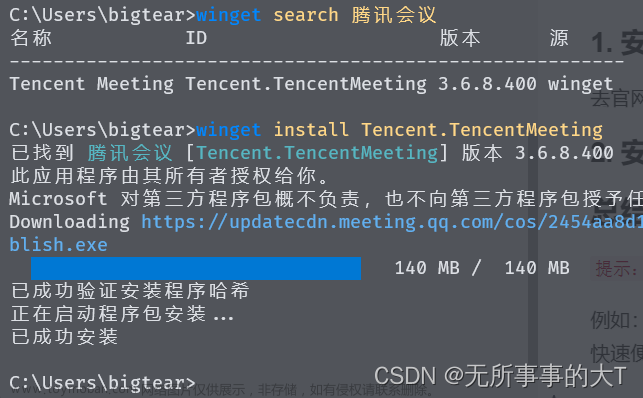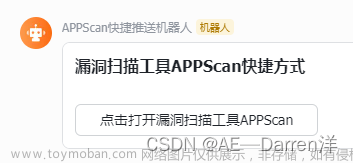在Windows操作系统中,可以通过组策略编辑器(Group Policy Editor)来配置用户的用户账户控制(UAC)设置。但是,请注意,将UAC设置为3级的通知方式在标准的Windows UAC设置中并未直接提供,UAC级别通常包括“始终通知”、“默认”和“从不通知”。
如果需要调整到类似“始终通知”的高级别警戒状态,可以按照以下步骤操作:
-
打开组策略编辑器:按下Win+R键打开运行对话框,输入
gpedit.msc并回车。 -
在左侧导航栏,依次展开“计算机配置” > “Windows 设置” > “安全设置” > “本地策略” > “安全选项”。
-
在右侧策略列表中找到“用户账户控制:管理员批准模式中管理员的提升提示行为”,双击打开。
-
在弹出的窗口中,选择“提示凭据”或“提示凭据(始终通知我)”,这两项都相当于较高的UAC通知级别,然后点击“确定”。
请注意,上述设置可能因Windows版本不同而略有差异,且并非所有Windows系统版本都支持通过组策略修改UAC设置,例如家庭版系统可能就不具备组策略编辑器功能。如果你希望精确地将UAC设置为某个特定等级(如3级),请根据你的具体Windows版本和需求进行相应操作。文章来源:https://www.toymoban.com/news/detail-843217.html
 文章来源地址https://www.toymoban.com/news/detail-843217.html
文章来源地址https://www.toymoban.com/news/detail-843217.html
到了这里,关于通过组策略把用户电脑的UAC通知设置为3级的文章就介绍完了。如果您还想了解更多内容,请在右上角搜索TOY模板网以前的文章或继续浏览下面的相关文章,希望大家以后多多支持TOY模板网!